笔记本如何更换管理员账户 Win10如何切换到管理员账户
更新时间:2023-12-17 11:04:08作者:yang
在使用Windows 10操作系统的过程中,有时候我们可能会需要更换笔记本的管理员账户或者切换到管理员账户来进行一些特殊操作,管理员账户拥有更高的权限,可以对系统进行更深层次的管理和设置。如何更换笔记本的管理员账户呢?又该如何在Win10中切换到管理员账户呢?下面就让我们一起来了解一下吧。
方法如下:
1.Windows徽标键+R键,输入compmgmt.msc打开计算机管理。

2.计算机管理界面左侧点击“系统工具”—“本地用户和组”
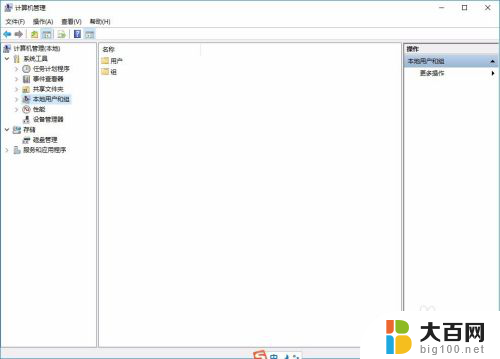
3.然后在右侧找到Administrator然后双击打开。
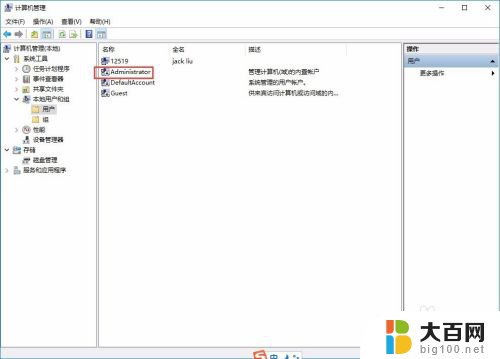
4.打开的“Administrator 属性”窗口中勾选“密码用户过期”。
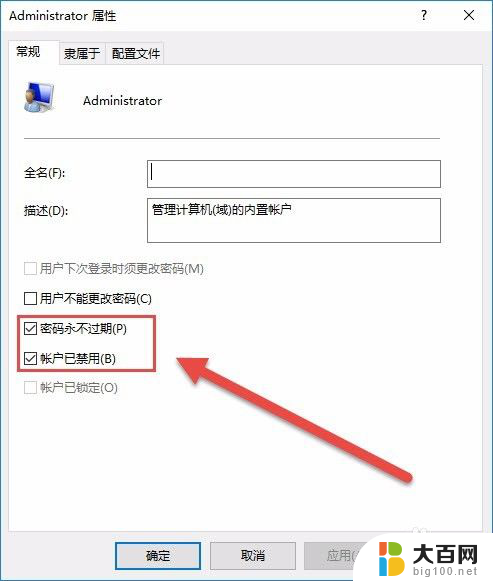
5.将“账户已禁用”前面的勾去掉,点击应用并确定;
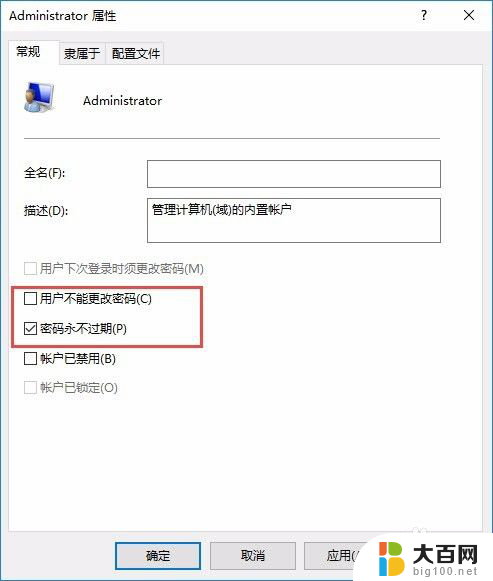
6.点击开始菜单,点击用户名。就会弹出“Administrator”管理员账户的,点击切换即可。
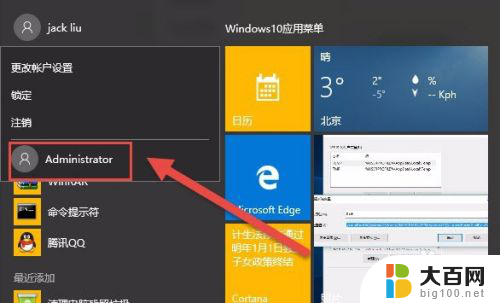
7.以上就是Win10系统下登录管理员账户的方法,使用这个方法登录管理员账号无需重启系统。
以上是关于如何更换笔记本管理员账户的全部内容,如果您遇到这种情况,可以按照以上方法来解决,希望对大家有所帮助。
笔记本如何更换管理员账户 Win10如何切换到管理员账户相关教程
- win10管理员账号怎么更换 如何在Win10中切换到Administrator账户
- win10更改管理员账户名 Win10如何更改管理员账户名字
- windows进入管理员账户 Win10中如何启用管理员账户
- win10怎么登录管理员账户 win10系统如何登录管理员账户
- windows将用户设为管理员 windows10如何设置账户为管理员账户
- windows10更改管理员名字 Win10如何修改管理员账户名字
- 如何更改本地账户管理员名称 如何在Win10中更改本地管理员账户的名称
- win10管理员账号登录 win10系统如何创建管理员账户
- win10管理员改名 如何在win10中更改管理员账户名称
- win10改成本地账户 Win10如何添加本地管理员账户
- win10c盘分盘教程 windows10如何分区硬盘
- 怎么隐藏win10下面的任务栏 Win10任务栏如何隐藏
- win10系统文件搜索功能用不了 win10文件搜索功能无法打开怎么办
- win10dnf掉帧严重完美解决 win10玩地下城掉帧怎么解决
- windows10ie浏览器卸载 ie浏览器卸载教程
- windows10defender开启 win10怎么设置开机自动进入安全模式
win10系统教程推荐
- 1 windows10ie浏览器卸载 ie浏览器卸载教程
- 2 电脑设置 提升网速 win10 如何调整笔记本电脑的网络设置以提高网速
- 3 电脑屏幕调暗win10 电脑屏幕调亮调暗设置
- 4 window10怎么一键关机 笔记本怎么使用快捷键关机
- 5 win10笔记本怎么进去安全模式 win10开机进入安全模式步骤
- 6 win10系统怎么调竖屏 电脑屏幕怎么翻转
- 7 win10完全关闭安全中心卸载 win10安全中心卸载教程详解
- 8 win10电脑怎么查看磁盘容量 win10查看硬盘容量的快捷方法
- 9 怎么打开win10的更新 win10自动更新开启教程
- 10 win10怎么关闭桌面保护 电脑屏幕保护关闭指南